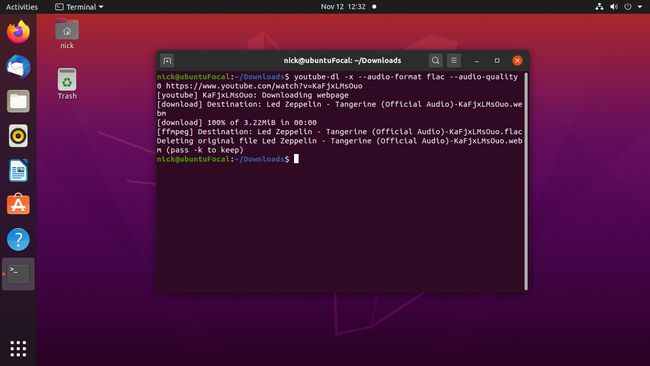YouTube-videók letöltése Linux rendszeren
Amióta létezik YouTube, az emberek szerettek volna videókat letölteni, hogy később elmentsék őket, vagy hogy offline és útközben is lejátszhassák őket. Szerzői jogi okokból a YouTube nem tesz elérhetővé a letöltéseket. Van azonban egy youtube-dl eszköz, amellyel ingyenesen tölthet le videókat Linuxon, valamint Windowson és Macen.
A youtube-dl Linuxon több módon is használható. Egy egyszerű módszer a youtube-dl szkript használata a parancssorból. Ha a grafikus opciót részesíti előnyben, a youtube-dl-hez van egy kezelőfelület, amely a vezérlők és lehetőségek széles skáláját kínálja.
Telepítse a YouTube-dl-t
Akár grafikus alkalmazással, akár parancssorral szeretnél YouTube-videókat letölteni, szükséged lesz a youtube-dl fájlra. A Youtube-dl egy Python-szkript, amely megragad egy YouTube-videót az internetről, és különféle formátumokba konvertálja, beleértve a csak hangformátumokat is.
A Linux-felhasználók számára a youtube-dl beszerzése általában egyszerű. A szkript nyílt forráskódú, és a legtöbb terjesztési tárolóban megtalálható. Kövesse a Linux disztribúcióra vonatkozó utasításokat.
Szüksége lesz az FFMPEG-re is, hogy lehetővé tegye a youtube-dl számára a letöltött videók formátumok közötti konvertálását, valamint a kép- és hangminőség szabályozását. Az FFMPEG-et a youtube-dl-lel együtt telepítheti.
Ubuntu és Linux Mint
Mert Ubuntu és Linux Mint, a youtube-dl általában lemarad az Ubuntu ökoszisztémában. Általában ez nem lenne nagy üzlet, de a youtube-dl-nek naprakésznek kell maradnia, hogy megelőzze a működését akadályozó YouTube-frissítéseket. Tehát, ha Ubuntut vagy Mintot használ, telepítse a Python Pip csomagkezelőt a legújabb kiadások beszerzéséhez.
Nyisson meg egy terminált.
-
Írja be a következő parancsot a Pip és az FFMPEG telepítéséhez:
sudo apt install python3-pip ffmpeg.
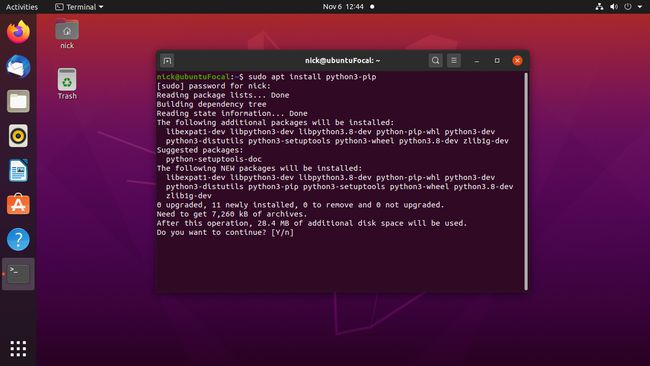
-
Telepítse a youtube-dl-t a Pip Python csomagkezelővel:
sudo pip3 telepítése youtube-dl.
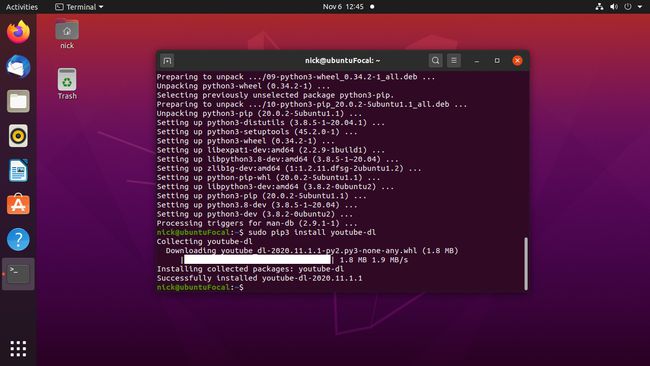
-
Amikor a telepítés befejeződött, használhatja a youtube-dl parancssorból. A youtube-dl jövőbeni frissítéséhez futtassa a következő parancsot:
sudo pip3 install --upgrade youtube-dl.
Debian
A Debian multimédiás tárház naprakész csomagok könyvtárát tartalmazza különféle multimédiás alkalmazásokhoz, beleértve a youtube-dl-t is. Hozzá kell adnia a tárolót, ha még nem tette meg. Ezután telepítse a youtube-dl-t a szokásos módon az Apt segítségével.
Nyisson meg egy terminált.
-
Írja be a következő parancsot a lerakat hozzáadásához a számítógéphez:
sudo echo "deb http://www.deb-multimedia.org buster main nem ingyenes" > /etc/apt/sources.list.d/multimedia.list.
Helyettes tesztelés vagy sid ha ezek közül valamelyiket futtatod ahelyett stabil.
-
Frissítse az Apt-tárolókat, hogy beszerezze az újat:
sudo apt update -oAcquire:: AllowInsecureRepositories=true.
Ez a parancs lehetővé teszi a nem biztonságos adattárak használatát, mivel még nem telepítette a multimédiás lerakat aláíró kulcsát.
-
Telepítse a tároló aláíró kulcsait:
sudo apt install deb-multimedia-keyring.
-
Telepítse a youtube-dl-t és az FFMPEG-t:
sudo apt install youtube-dl ffmpeg.
A frissített változatot automatikusan megkapja a multimédiás adattárból.
Fedora
Fedora tárolja a youtube-dl frissített verzióit a lerakataikban, de ott nem találja az FFMPEG-et. Ehhez szüksége lesz az RPM Fusion adattárra. Ha a Fedorát asztali számítógépen használja, az RPM Fusion felbecsülhetetlen értékű. Ha nem rendelkezik vele, adja hozzá a rendszeréhez, és telepítse mindkét csomagot.
Nyisson meg egy terminált.
-
Futtassa a következő parancsot az RPM Fusion lerakat hozzáadásához DNF-fel:
sudo dnf telepítés https://mirrors.rpmfusion.org/free/fedora/rpmfusion-free-release-$(rpm -E %fedora).noarch.rpm https://mirrors.rpmfusion.org/nonfree/fedora/rpmfusion-nonfree-release-$(rpm -E %fedora).noarch.rpm.
-
Telepítse a youtube-dl-t és az FFMPEG-t:
sudo dnf telepítse a youtube-dl ffmpeg fájlt.
Arch Linux és Manjaro
Arch Linux, és kiterjesztve a Manjaro is frissítette a youtube-dl és az FFMPEG verzióit az alapértelmezett tárolókban. Telepítse a Pacman segítségével:
pacman -S youtube-dl ffmpeg.
Telepítse az előlapot
Ez a következő lépés nem kötelező. Ha inkább a parancssorban szeretne dolgozni, lépjen erre a részre. Ellenkező esetben kövesse a lépéseket a youtube-dl grafikus kezelőfelületének telepítéséhez.
A telepítés módja kissé eltérő minden disztribúció esetében. Kövesse a saját utasításait.
Ubuntu, Mint és Debian
A grafikus felület, a Tartube fejlesztői saját csomagokat készítettek Ubuntu és Debian alapú disztribúciókhoz. A csomagokat a Sourceforge oldalukról szerezheti be.
Nyisson meg egy böngészőt, majd lépjen a Tartube Sourceforge letöltési oldal.
-
Válassza ki Töltse le a legújabb verziót (a nagy zöld doboz) a legújabb kiadás letöltéséhez.
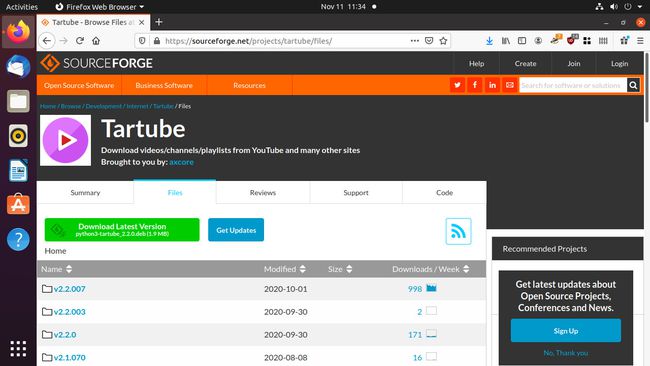
Mentse el a kapott csomagot a saját fiókjába Letöltések mappát.
Nyisson meg egy terminált, és módosítsa a könyvtárat a Letöltések mappát.
-
Nézze meg a letöltött csomag nevét, és telepítse az Apt segítségével. Vagy használja ezt a parancsot:
sudo apt install ./python3-tartube_*.deb.
Fedora
Az Ubuntuhoz és a Debianhoz hasonlóan a Tartube fejlesztői a Fedorához csomagolták szoftvereiket, és elérhetővé tették a Sourceforge oldalukon.
Nyisson meg egy böngészőt, majd lépjen a Tartube Sourceforge letöltési oldal.
-
Válassza ki a listából a Tartube legújabb verzióját.
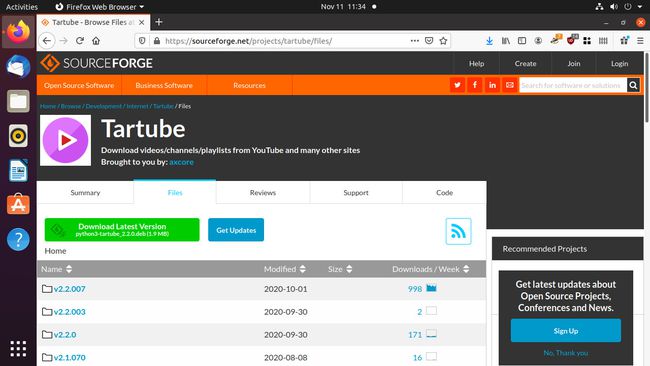
-
Keresse meg a legfrissebb RPM-csomagot a listából. Kerülje el azt a csomagot, amelynek nevében a SZIGORÚ.
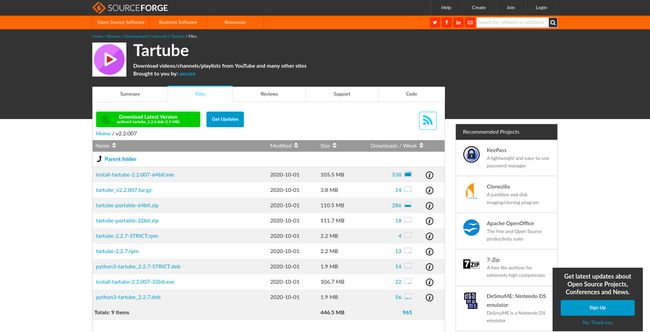
Mentse el a kapott csomagot a saját fiókjába Letöltések Könyvtár.
Nyisson meg egy terminált, és váltson a Letöltések Könyvtár.
-
Tartube telepítése:
sudo dnf install tartube-*.rpm.
Arch Linux és Manjaro
A Tartube az AUR-ban érhető el, így rengeteg mód van a beszerzésére. Válassza ki az Önnek megfelelő AUR telepítési módot. Ha nem ismeri az AUR-t, a következő az AUR-csomagok alapértelmezett telepítési módja.
-
Telepítse az alap-fejlesztőt és git csomagok:
sudo pacman -s base-devel git.
-
Váltson át egy könyvtárba, ahonnan le szeretné tölteni a csomagot, és klónozza a Git segítségével:
cd ~/Letöltések
git klón https://aur.archlinux.org/tartube.git. -
Módosítsa a könyvtárakat a tartube Könyvtár:
cd tartube.
-
Készítse el és telepítse a csomagot a makepkg segítségével:
makepkg -si.
Töltsön le egy videót a kezelőfelülettel
Most, hogy a Tartube telepítve van, készen áll a videók letöltésére a YouTube-ról.
-
Dob Tartube. alatt megtalálod Multimédia a legtöbb alkalmazásmenüben. A GNOME-on rákereshet.
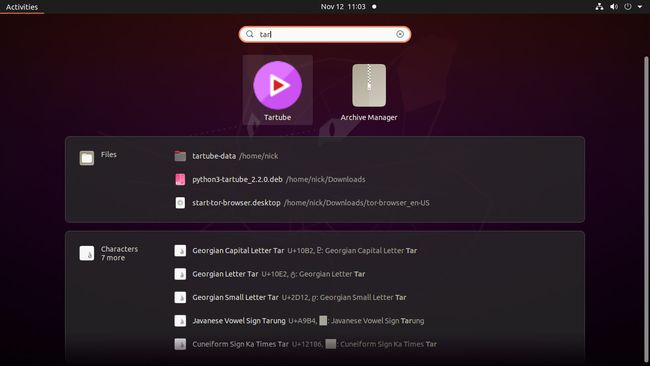
-
Válassza ki Szerkesztés az ablak tetején, majd válassza a lehetőséget Rendszerbeállítások a legördülő menüből.
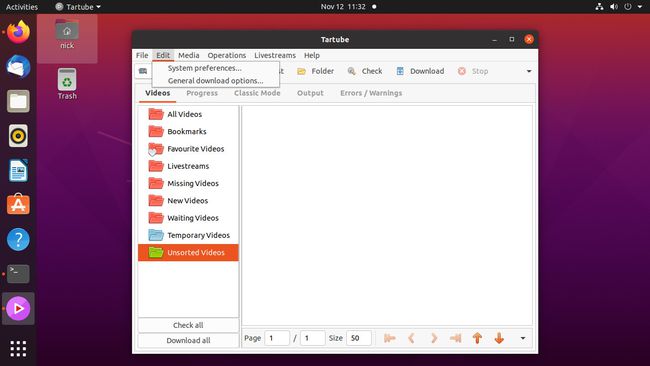
-
Ban,-ben Rendszerbeállítások ablakban válassza ki youtube-dl a felső menüből.
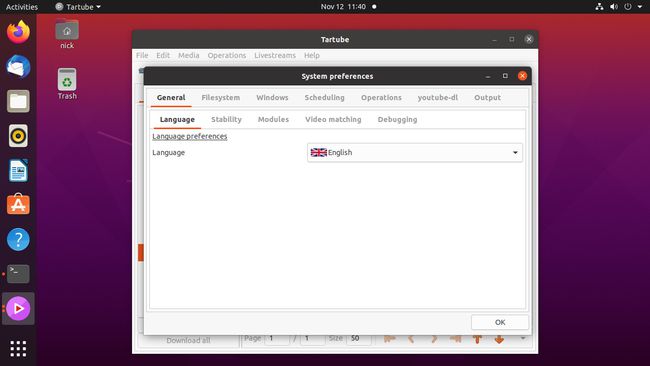
-
Válaszd ki a A youtube-dl végrehajtható fájl elérési útja legördülő menüből, és válassza ki Helyi elérési út használata (youtube-dl). Válassza ki rendben a beállítások ablak bezárásához.
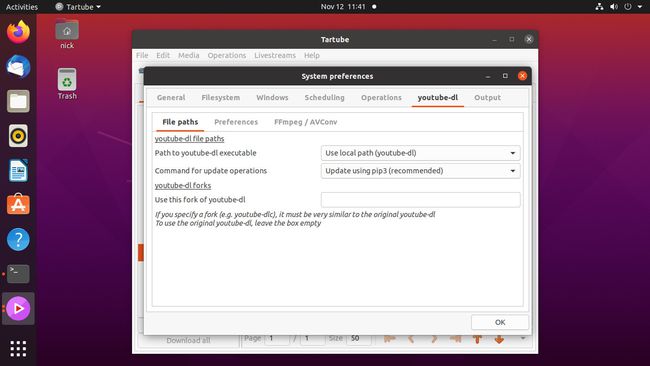
-
Ha a Tartube nyitva van, válassza a lehetőséget Videók az ablak bal felső sarkában.
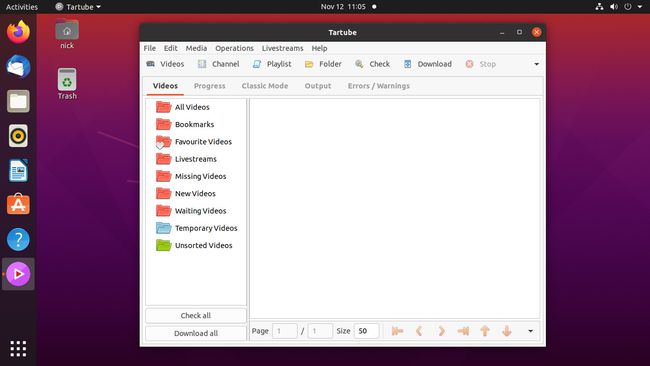
-
Nyissa meg a YouTube-ot, és másolja ki a letölteni kívánt videók URL-jét. Ezután illessze be az URL-t a közepén található szövegmezőbe Videók hozzáadása párbeszédablak.
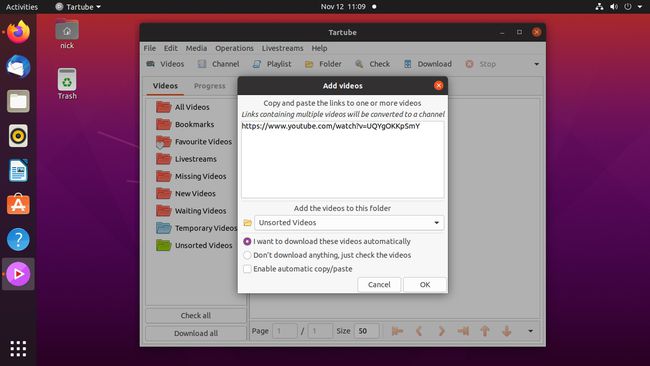
Ha megvan a kívánt videó, válassza a lehetőséget rendben.
-
Megjelenik a Tartube főablak, és a videóid sorba kerülnek. Válassza ki Mind letöltése az ablak bal alsó sarkában a letöltés elindításához.
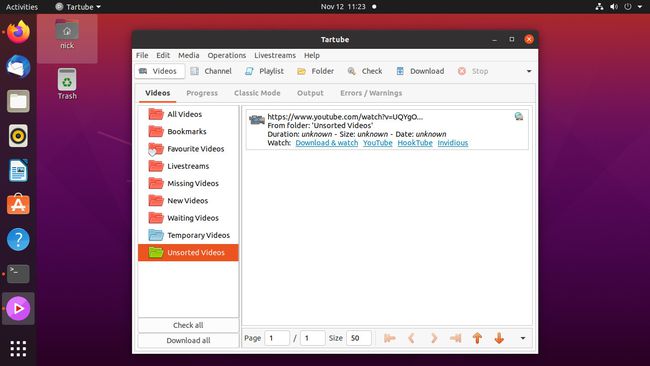
-
Videóid a Tartube-n keresztül érhetők el. Válassza ki Játékos. A videofájlokat a tartube-data Könyvtár.
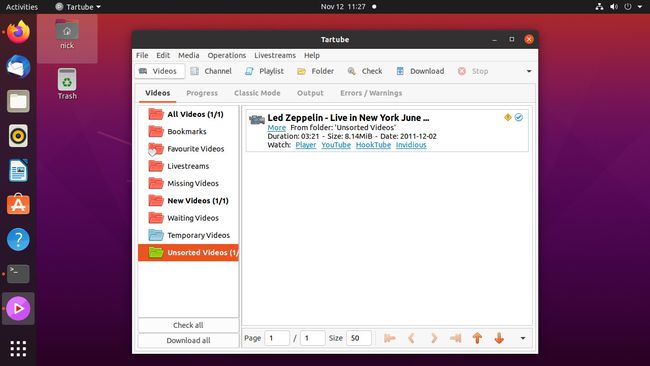
Töltse le és konvertálja a videót a parancssorból
Ha rajongsz a parancssorért, inkább a közvetlen megközelítést részesíted előnyben, vagy nem szeretnél más szoftverekkel kínlódni, használd a youtube-dl-t úgy, hogy nyiss meg egy terminált, és adj át neki egy YouTube URL-t.
-
Módosítsa a könyvtárakat arra a mappára, ahová le szeretné tölteni a videókat. Például:
cd ~/Letöltések.
-
Ha konvertálás nélkül szeretne letölteni egy videót, adja át az URL-t a youtube-dl-nek minden további információ nélkül:
youtube-dl https://youtube.com/watch? v=SpecIfIcCoDE.
Ezzel lejátszható videót kap az aktuális könyvtárban.
-
Ha meg szeretné adni a kimeneti videó formátumot, adja hozzá a -F zászló az elérhető formátumok felsorolásához:
youtube-dl -F https://youtube.com/watch? v=SpecIfIcCoDE.
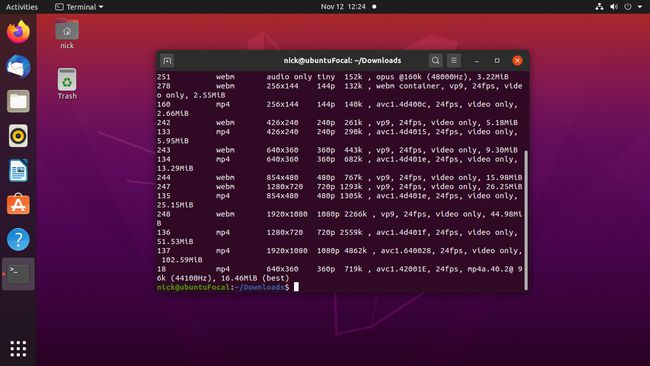
-
Megjelenik az elérhető formátumok és felbontások listája. Válassza ki a kívántat, és a táblázat bal oldalán található szám segítségével adja meg a -f zászló:
youtube-dl -f 137 https://youtube.com/watch? v=SpecIfIcCoDE.
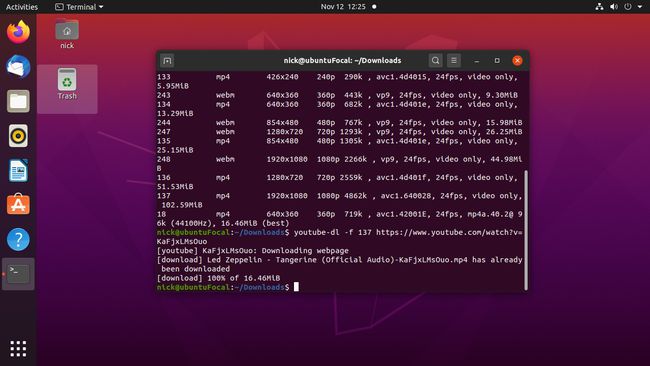
-
Ha azt szeretné, hogy a youtube-dl a legjobb minőségű videót kapja meg, használja a -f zászló:
youtube-dl -f legjobb https://youtube.com/watch? v=SpecIfIcCoDE.
-
Ha hangot szeretne kivonni egy YouTube-videóból, használja a -x zászlóval kombinálva --audio-formátum és --hangminőség:
youtube-dl -x --audio-formátum flac --hangminőség 0 legjobb https://youtube.com/watch? v=SpecIfIcCoDE.
Az --audio-formátum flag támogatja az összes főbb formátumot, beleértve az MP3, Vorbis, M4A, AAC, WAV és FLAC formátumokat. Az --hangminőség A zászló 0-tól 9-ig terjedő skálát használ, ahol a 0 biztosítja a legjobb minőséget.